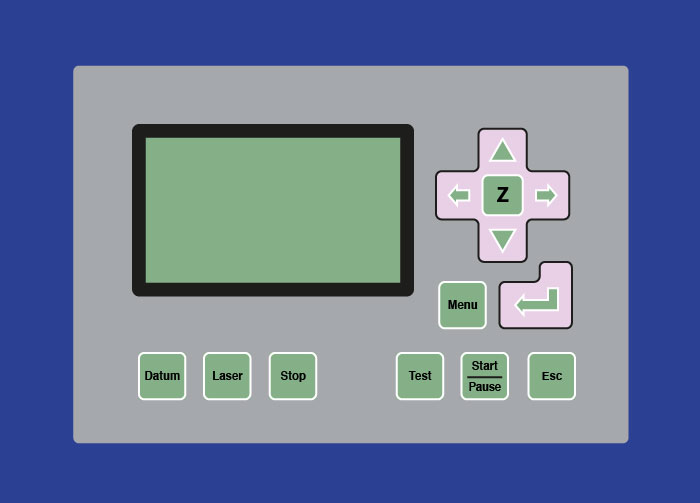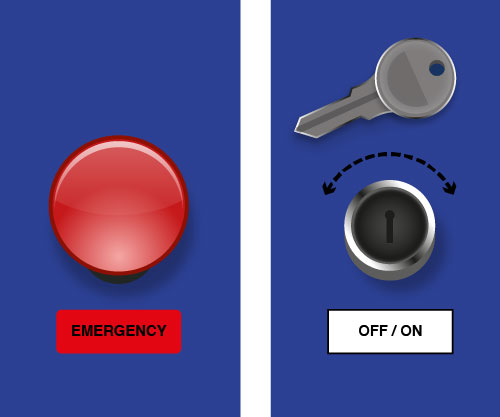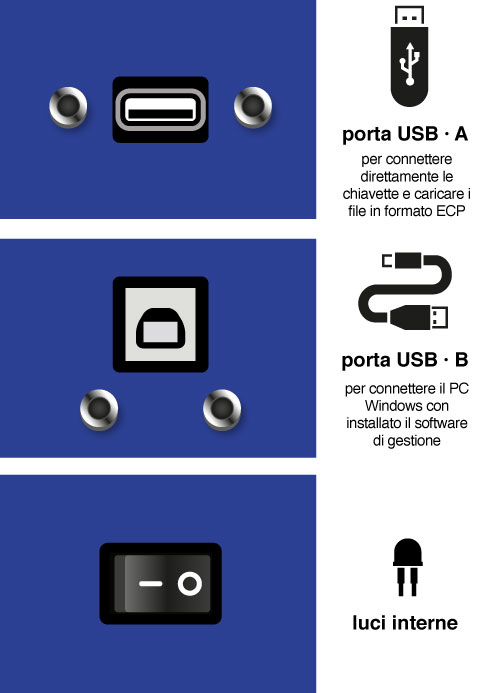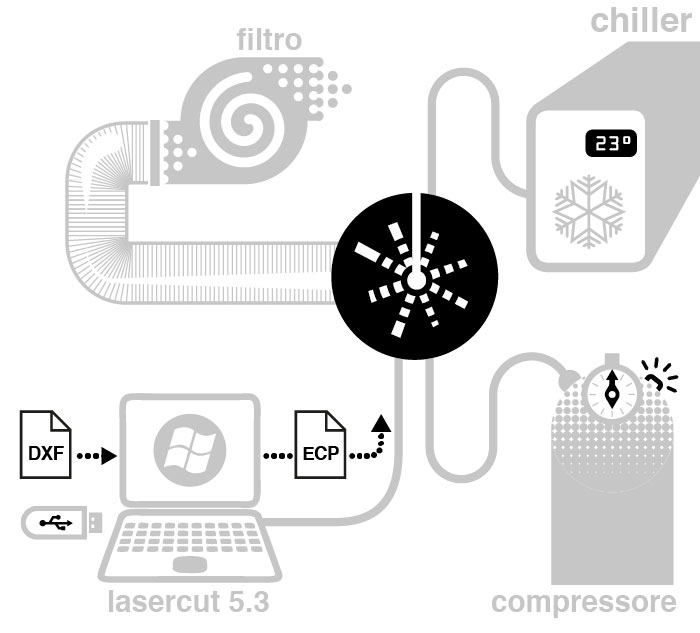Differenze tra le versioni di "Laser cut - how to"
| Riga 38: | Riga 38: | ||
===passaggi principali=== | ===passaggi principali=== | ||
| − | # Accendi il laser girando la | + | # Accendi il laser girando la chiave, assicurandoti che tutto l’apparato ausiliario sia in funzione e chiedendo conferma al responsabile di turno. Dall’accensione del laser attendendi almeno 5 minuti prima di tagliare, per fare in modo che il chiller si stabilizzi alla temperatura ottimale. |
| − | # Avvia il software Lasercut 5.3 con la chiavetta di sicurezza inserita nel pc. | + | # Avvia il software Lasercut 5.3 con la chiavetta di sicurezza inserita nel pc (senza la quale il software non si avvia). |
| − | # Importa il file DXF e imposta i settaggi ai tracciati: ''modalità, velocità e potenza,'' a seconda del tipo di lavorazione. | + | # Importa il file DXF e imposta i settaggi ai tracciati: ''modalità, velocità e potenza,'' a seconda del tipo di lavorazione. Se il file non si apre correttamente verificalo aprendolo nuovamente dal tuo computer e rifacendo daccapo tutti i passaggi per l'esportazione perfetta ''(leggi come si esporta correttamente in DXF da Illustrator e Inkscape).'' |
# Imposta l’origine del laser relativa al disegno mettendo il check alla voce ''Immediate''. | # Imposta l’origine del laser relativa al disegno mettendo il check alla voce ''Immediate''. | ||
# Salva il file in locale e trasferisci il file nel laser premendo ''Download''. | # Salva il file in locale e trasferisci il file nel laser premendo ''Download''. | ||
Versione delle 20:47, 1 lug 2014
I lasercut di WeMake
Introduzione
WeMake ha due macchine laser a CO2, ovvero basate su una miscela gassosa di biossido di carbonio eccitato elettricamente. Sono particolarmente adatte a lavorare materiali non metallici e la maggior parte delle plastiche (diversamente dai laser a fibra, che producono un raggio più potente e vengono usati soprattutto per incidere tutti i tipi di metallo). Sono anche i più diffusi grazie al loro rendimento elevato e un’ottima qualità del raggio. Il formato che leggono è l'ECP, che viene esportato dal loro software proprietario Lasercut 5.3, il quale si accende solo con la chiavetta USB di sicurezza.
- Laser 1200 x 900 mm con potenza 80W
- Laser 600 x 300 mm con potenza 40W
Sul top della macchina c'è il pannello dei comandi principali di spostamento del sistema ottico a pantografo, con la chiave di accensione/spegnimento e il pulsante di emergenza. Quest'ultimo pulsante arresta il lavoro e toglie l'alimentazione alla macchina.
Sul lato destro della macchina c'è l'interfaccia hardware, dove puoi caricare un disegno direttamente da una chiavetta USB (purché sia in formato ECP e quindi già passato attraverso il software di gestione dei settaggi Lasercut 5.3)
Sistema ausiliario
Il filtro aspira e filtra i fumi che si creano all’interno del pannello mentre il laser è in funzione. Si accende quando il laser è pronto a partire e si spegne quando il laser ha terminato il lavoro. Il chiller si accende automaticamente quando si gira la chiave di accensione del laser. Raffredda il sistema ottico che comprende il tubo laser e altri elementi. La temperatura ottimale è intorno ai 23° e mai oltre i 40°. Il compressore soffia l’aria sul punto di taglio o incisione attraverso un tubicino che arriva alla testa del laser, per evitare bruciature eccessive sui materiali. Il pulsante deve essere acceso e il tubicino inserito. Pc WindowsXP / 8, interfaccia grafica per caricare i propri disegni nel laser e per poter attribuire i parametri corretti di taglio o incisione attraverso il software di riferimento
passaggi principali
- Accendi il laser girando la chiave, assicurandoti che tutto l’apparato ausiliario sia in funzione e chiedendo conferma al responsabile di turno. Dall’accensione del laser attendendi almeno 5 minuti prima di tagliare, per fare in modo che il chiller si stabilizzi alla temperatura ottimale.
- Avvia il software Lasercut 5.3 con la chiavetta di sicurezza inserita nel pc (senza la quale il software non si avvia).
- Importa il file DXF e imposta i settaggi ai tracciati: modalità, velocità e potenza, a seconda del tipo di lavorazione. Se il file non si apre correttamente verificalo aprendolo nuovamente dal tuo computer e rifacendo daccapo tutti i passaggi per l'esportazione perfetta (leggi come si esporta correttamente in DXF da Illustrator e Inkscape).
- Imposta l’origine del laser relativa al disegno mettendo il check alla voce Immediate.
- Salva il file in locale e trasferisci il file nel laser premendo Download.
- Posiziona la lastra sulla griglia del laser e muovi la testa del laser premendo le frecce direzionali del pannello di controllo, eventualmente premendo prima Esc per uscire dal menù.
- Metti a fuoco il laser: un puntatore laser di colore rosso permette di individuare la posizione del raggio laser sul materiale e la sua messa a fuoco; premi Esc e poi il tasto Z, per alzare o abbassare il piano di appoggio della griglia e far convergere i due puntini rossi. Conferma premendo dinuovo il tasto Z.
- Esegui il Test dell’area di lavoro premendo il pulsante Test, per vedere se il percorso del laser è compreso nell’area che desideri. Questo test avviene a laser spento, con le sole luci rosse della messa a fuoco accese.
- Avvia il lavoro. Se il lavoro è pronto, metti in funzione il filtro, chiudi il pannello e premi il pulsante Start/Pause per avviare la lavorazione.
- A fine lavoro spegni filtro e laser, lasciando il piano di lavoro pulito per chi userà le macchine dopo di te.